Como usar os widgets do iPhone: os melhores widgets do iOS 14 que você pode obter
Publicados: 2020-12-07No domínio Android, os widgets são ferramentas testadas e comprovadas para ter acesso instantâneo a tudo e qualquer coisa. Com o iOS 14, a Apple decidiu obter seus próprios widgets para iPhone, finalmente nos deixando assumir o controle da tela inicial. Se você estiver mudando do Android para o iPhone, agora há um recurso a menos que você terá que comprometer.
A comunidade de jailbreak tem widgets no iPhone desde os dias do iOS 10 e 11; Os widgets do iOS 14 são apenas os primeiros widgets integrados da empresa. Enquanto a Apple levou seu tempo doce, entregou um recurso igualmente doce. Você pode usar essa nova adição ao iOS 14 como vários blocos espalhados por folhas de telas iniciais ou simplesmente empilhá-los como um. Então, aqui vamos contar tudo o que você precisa saber sobre widgets do iPhone no iOS 14 e alguns truques extras de personalização.
- O que é um widget?
- Como obter widgets no iPhone?
- Como usar widgets do iPhone?
- Como usar pilhas inteligentes em widgets iOS?
- Widgets personalizados para iPhone
- Melhores widgets do iOS 14
O que é um widget?
em termos técnicos, um widget é uma parte da interface gráfica do usuário (GUI) que é executada em um código independente que permite passar determinados comandos de uma determinada maneira para o sistema operacional. Em termos simples, um widget é um atalho que exibe informações em tempo real e permite que você interaja com ele para obter o que precisa com menos cliques. Dito isso, certamente é útil se você quiser as estatísticas da bateria, o calendário e o clima na tela inicial ao desbloquear o telefone.
Como obter widgets no iPhone?
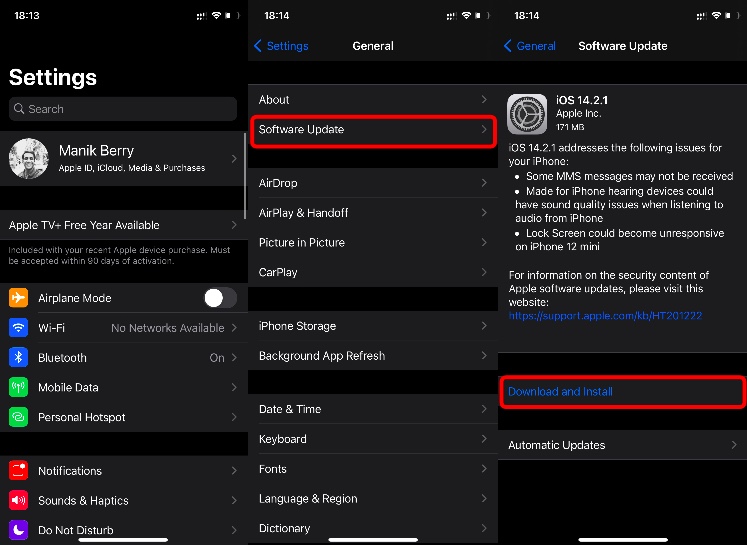
Antes de obter os widgets, você precisa atualizar para o iOS 14. Você pode fazer isso se tiver um iPhone 6s/iPhone SE ou modelo posterior. Basta ir para Configurações> Geral> Atualização de software> Baixar e instalar . Isso o atualizará para o iOS 14 mais recente e você não apenas terá acesso aos widgets, mas também à nova Biblioteca de aplicativos.
Leia também: Como usar a biblioteca de aplicativos do iOS 14: um recurso bom, mas incompleto
Como usar widgets do iPhone?

- Entre no modo Jiggle (toque longo no espaço em branco)> Toque no ícone “+” no canto superior esquerdo e você verá todos os widgets disponíveis.
- Você pode selecionar nos widgets ou rolar para baixo para ver todos os aplicativos que suportam widgets.
- Você pode escolher o tamanho certo do widget tocando no que deseja selecionar.
Se você não é fã de widgets na tela inicial, pode tê-los na “Visualização Hoje” e acessá-los também na tela de bloqueio. Veja como adicionar widgets do iPhone à Visualização Hoje:
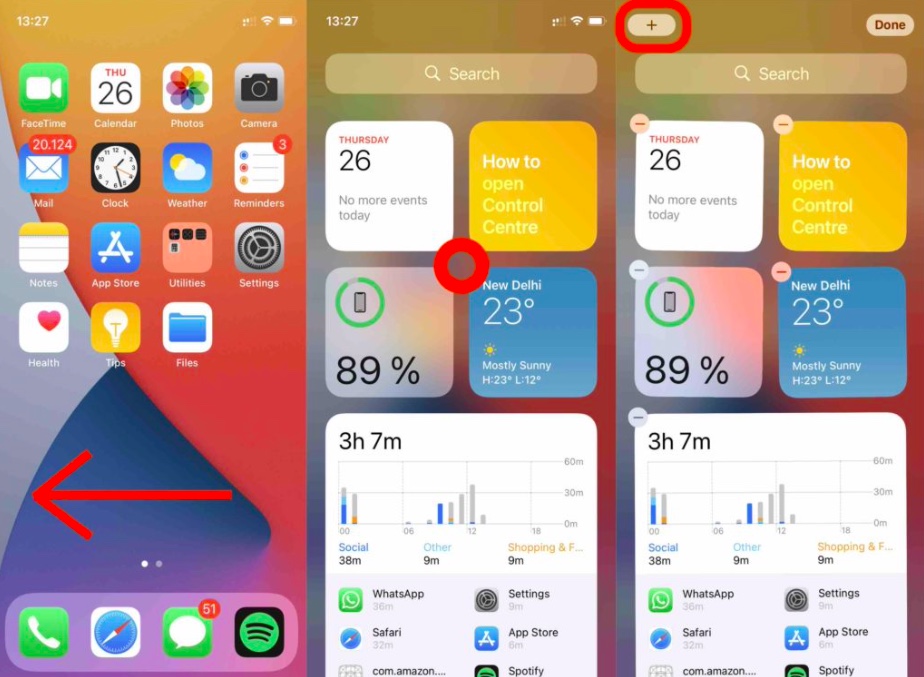
- Deslize para a direita na tela inicial até chegar a “ Visualização Hoje ”.
- Entre no modo Jiggle (pressione e segure o espaço em branco) > Selecione o ícone '+' e arraste e solte os widgets na tela Today View.
Como usar pilhas inteligentes em widgets iOS?
Este é um dos melhores widgets do iOS 14. É assim porque você pode criar uma pilha de widgets e ter vários widgets no espaço de um único. Um dos compromissos aqui é que um tamanho não serve para todos. Você pode querer um widget maior para suas fotos e calendário, mas um mais compacto para o clima. Veja como usar pilhas e habilitar pilhas inteligentes em widgets iOS:
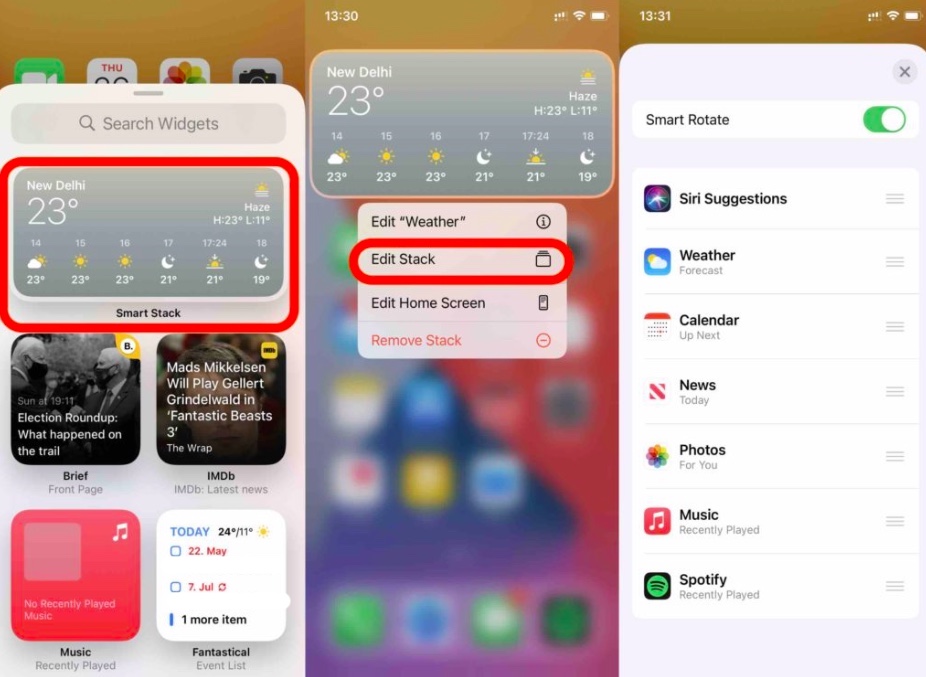
- Na tela inicial do iOS 14, Modo Jiggle (pressione e segure o espaço em branco)> Toque no ícone '+'> Selecione Smart Stack> Arraste e solte o tamanho do widget preferido onde quiser.
- Pressione e segure o widget e toque em Editar pilha . A partir daqui, ative ou desative a rotação inteligente.
- Você pode reordenar os widgets empilhados arrastando-os para cima e para baixo usando o ícone '☰'.
- Há também uma opção para excluir um widget da pilha deslizando para a direita na função que você deseja remover.
Widgets personalizados para iPhone
Alguns dos melhores widgets do iPhone foram os que surgiram quando os usuários estavam fazendo o jailbreak no iOS e mostraram sua criatividade. Por mais que amássemos a personalização, odiamos a perda da garantia que a acompanhava. Felizmente, agora existem aplicativos na App Store que permitem criar widgets personalizados.

O que eu usei é o Widgetsmith; é um aplicativo simples com muitas opções de personalização. O aplicativo também oferece um widget de Astronomia que mostra o campo estelar acima de você. Você também pode criar widgets cronometrados (como pilhas inteligentes). A versão básica é gratuita e possui a maioria dos recursos. Se você quiser optar pelo premium, ele está disponível por assinatura por US$ 1,99/mês ou US$ 19,99/ano. Veja como usar o aplicativo para criar widgets personalizados para iPhone:

- Abra o aplicativo Widgetsmith e escolha o tamanho do widget que deseja personalizar. Vou personalizar um widget de tamanho médio.
- Toque no modelo fornecido “ Medium #1 ” ou adicione um novo tocando em “ Add Medium Widget ”.
- Navegue pelos estilos fornecidos e escolha o widget que deseja usar.
- Você pode personalizar a aparência de seus widgets tocando na guia “ Estética/Tema ”.
- Depois de personalizá-lo, salve-o e vá para a tela inicial. Entre no modo Jiggle (pressione e segure o espaço em branco)> Toque no ícone '+' e arraste e solte o widget Widgetsmith que você criou.
Depois de preparar seu primeiro widget, você pode adicionar mais e criar uma pilha cronometrada que mostrará as informações relevantes quando você solicitar. Veja como fazer isso:
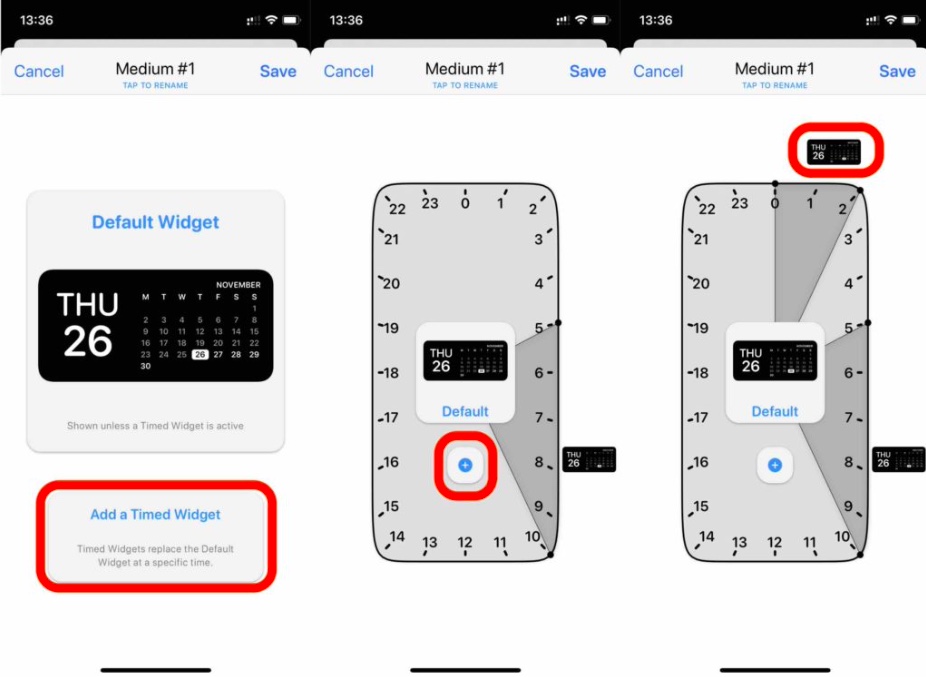
- Abra o widget que você acabou de criar (Ou você pode criar outro se quiser que este seja autônomo).
- Toque em " Adicionar um widget cronometrado "
- Defina o tempo durante o qual você deseja ver o widget atual e, em seguida, toque no ícone '+' para adicionar mais widgets e definir seus horários.
- Salve as alterações . Vá para a tela inicial e entre no modo Jiggle (pressione e segure o espaço em branco)> toque no ícone '+' e arraste e solte a pilha Widgetsmith que você criou.
Melhores widgets do iOS 14
O que torna os widgets ainda mais interessantes é que os desenvolvedores da Apple Store pareciam estar esperando ansiosamente por isso, quase como se soubessem que isso acontecerá um dia. Existem vários widgets de qualidade para você usar e aqui estão alguns dos melhores widgets do iOS 14:
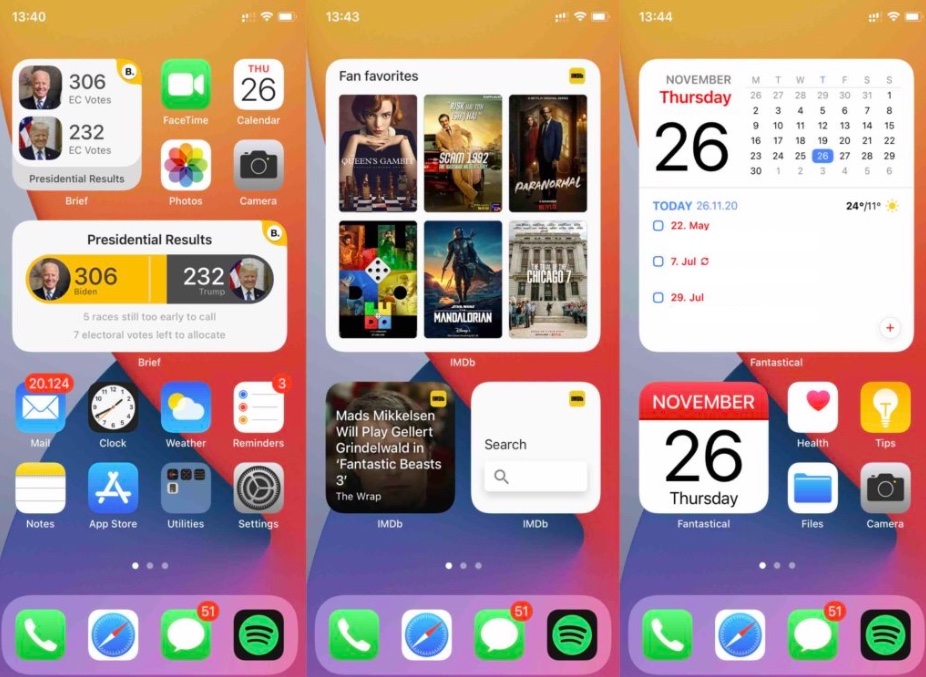
O IMDB Wrap é um widget que vem com o aplicativo IMDB atualizado da App Store. Se você é um cinéfilo, é um must-have. Mesmo que você não goste de cinema, o aplicativo possui widgets que informam o que está em alta para que você tenha sugestões sobre o que assistir em seguida. Em seguida é Breve. É um aplicativo pago, mas possui um widget bonito e útil que fornece informações relevantes na ponta dos dedos. Por fim, você tem o Fantastical, que é um dos aplicativos de calendário mais usados na App Store. Oferece widgets para iPhone em vários tamanhos e estilos, o que os torna úteis e personalizáveis ao seu gosto. Você pode usar a versão gratuita ou se inscrever na versão paga também.
